WiFi рутери с поддръжка на GSM или 4G сигнал от SIM карти на всеки оператор, имахме много отзиви. Особеността на модела Zyxel LTE5366-M608 е, че той има резервен интернет източник, използващ кабелна връзка. Освен това към рутера могат да се завинтват две допълнителни външни LTE антени. Благодарение на тях качеството на приема на клетъчния сигнал ще се подобри.
Външен вид и оборудване на WiFi рутер с GSM и 4G
Кутията е най-често срещаната, декорирана в синьо и бяло

Задната страна графично показва основните характеристики на рутера

Вътре намираме:
- самият рутер
- пластмасова стойка
- захранващ адаптер с европейски щепсел
- Ethernet кабел

Външно Zyxel LTE5366-M608 изглежда доста скучен. Всички ъгли и ръбове са рационализирани, ако не и „размити“ в стила на модерния някога биодизайн.

От едната страна има USB 2.0 порт, WPS бутон или клавиш за изключване на подсветката на индикатора.

На противоположната страна има слот за SIM-карта под силиконов капак

Отзад имаме
- 4 LAN порта, единият от които може да се използва като резервна WAN за свързване на интернет кабел.
- Има и вход за телефонен кабел.
- Е, бутоните за нулиране на настройките и включване на рутера

Два конектора за свързване на външни антени са скрити под пластмасовата капачка.

Те не са включени в комплекта - трябва да ги закупите отделно.

Какво може да направи Zyxel LTE5366-M608 WiFi рутер с GSM / 4G SIM карта?
Нека да разгледаме техническите характеристики на Zyxel LTE5366-M608. На първо място, трябва да се отбележи, че рутерът е позициониран предимно като устройство за работа с интернет чрез GSM или 4G комуникации. Фабричният фърмуер веднага поддържа всички SIM карти на всеки оператор - и не само руския. WAN портът се използва тук само като резервен източник в случай на повреда на клетъчния модул. Ще видим това в настройките му и затова се комбинира с локалния порт и по никакъв начин не се маркира в отделен цвят.

Според производителя, благодарение на работата със съвременния стандартен LTE категория 6, скоростта на интернет с мобилна връзка ще достигне максимум 300 Mbps, не отстъпвайки по това на кабелен канал.
Вградена е и технологията MU-MIMO 802.11ac, която допълнително подобрява скоростта и стабилността на обмена на данни между рутера и устройствата.
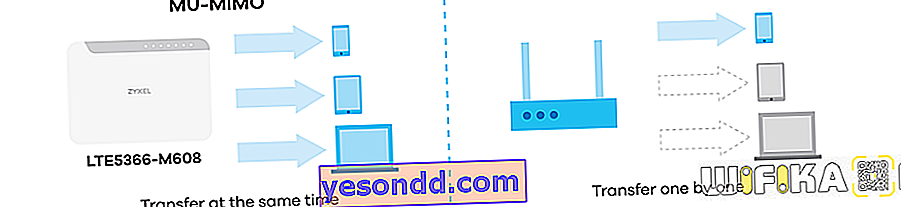
От техническите "трикове" тук е възможността за свързване на телефонна линия и използване на рутер за предаване на гласов трафик.
Наличието на USB порт превръща рутера в пълноценен медиен сървър. Можете да съхранявате вашата медийна библиотека на твърдия диск, който се свързва с този съединител. Може да се предава към телевизор, проектор, смартфон или компютър.
WiFi също е най-новият стандарт - 802.11ac в честотния диапазон от 5 GHz. Е, 2,4 GHz, разбира се, присъства. В този случай няколко безжични мрежи ще работят едновременно.
Настройване на wifi рутер с GSM и 4G
За да конфигурирате рутера Zyxel LTE5366-M608, трябва да се свържете с една от неговите безжични мрежи, която той започва да разпространява по подразбиране, когато е включен в контакт. Те незабавно са защитени с парола и изглеждат като "Zyxel_XXX" и "Zyxel_XXX_5G". Ключът за упълномощаване е посочен на стикер на гърба на кутията и е индивидуален за всички.
След това въведете адреса 192.168.1.1 в браузъра. Въпреки че по някаква причина това не е посочено на стикера в моето копие, това е стандартната опция за рутери Zyxel. И стигаме до страницата за вход в контролния панел. За вход използваме потребителското име "admin" и паролата "1234".
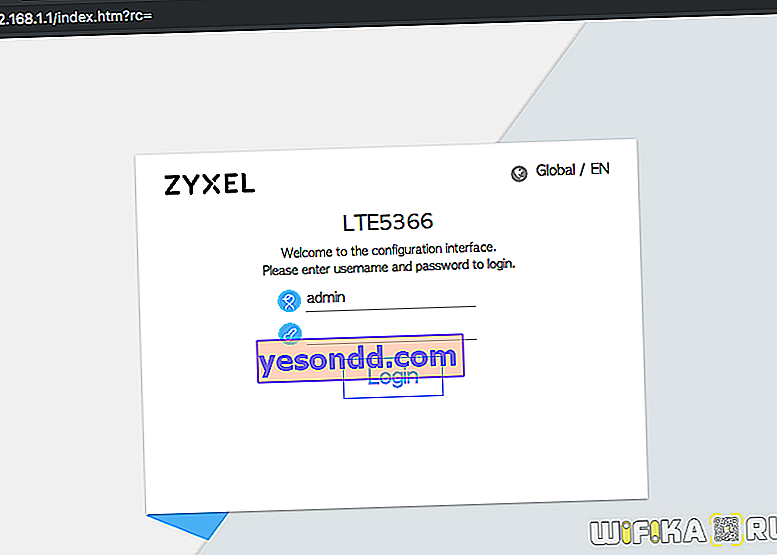
Системата незабавно ще поиска съображения за сигурност, за да промени собствените си
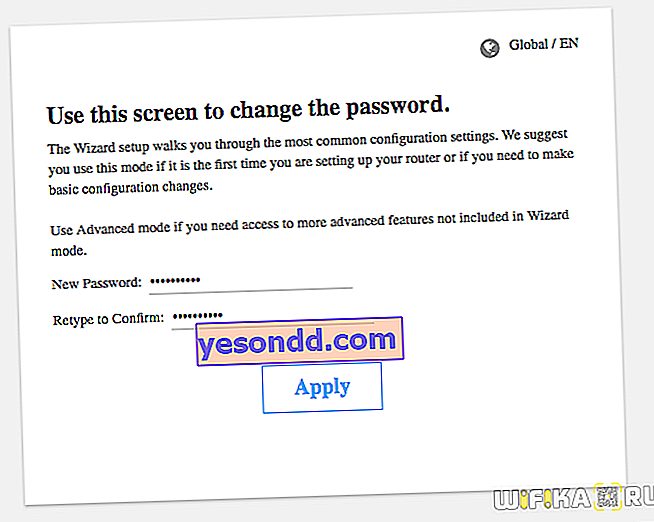
Стигаме до контролния панел на GSM рутера. Бих препоръчал да започнете с съветника за бърза настройка. За да влезете в него, кликнете върху иконата в горния десен ъгъл.
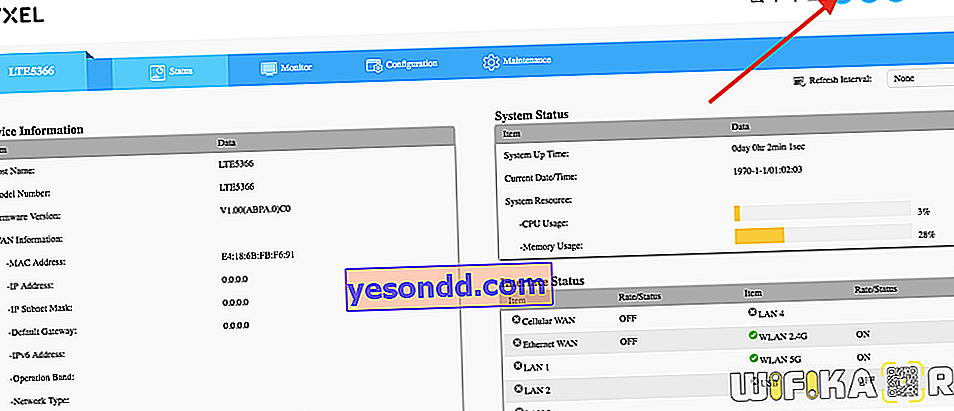
План за свързване стъпка по стъпка изглежда така:
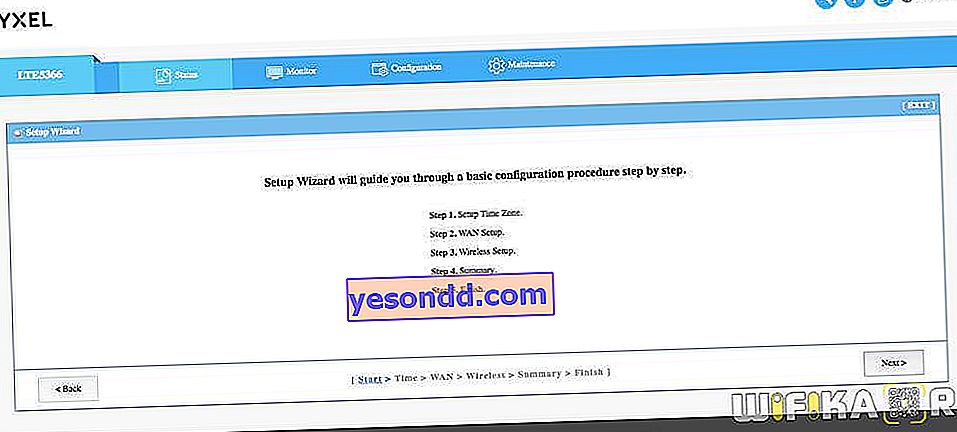
Първо изберете вашата часова зона и кликнете върху бутона „Напред“
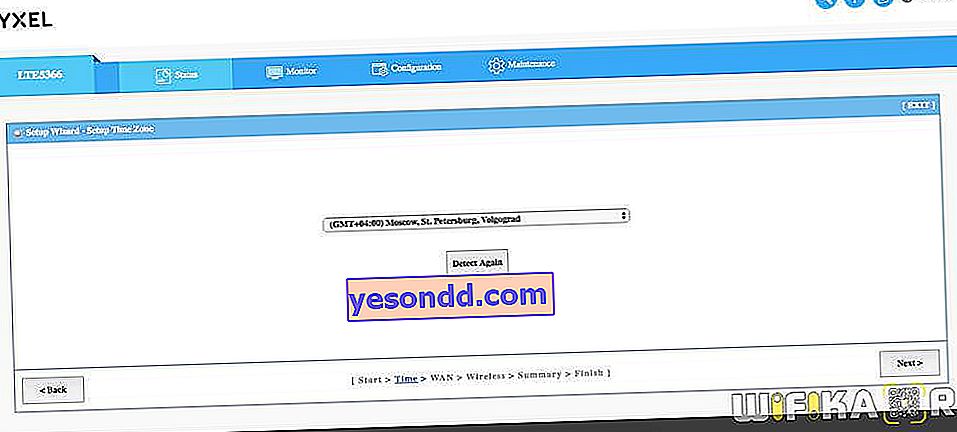
След това държавата и GSM на мобилния оператор, чиято SIM карта сте инсталирали в рутера Zyxel. Гледайки напред, ще кажа, че би било най-добре след това да превключите функцията за определяне на оператора в автоматичен режим.
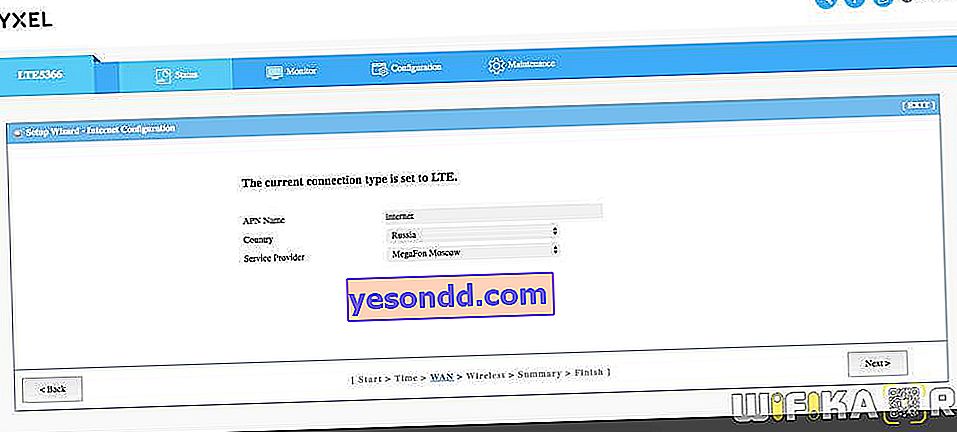
След това даваме името на бъдещите безжични мрежи в обхватите 2,4 и 5 GHz. По желание можете да деактивирате всеки от тях (Disable). Има и функция за смяна на wifi канала.
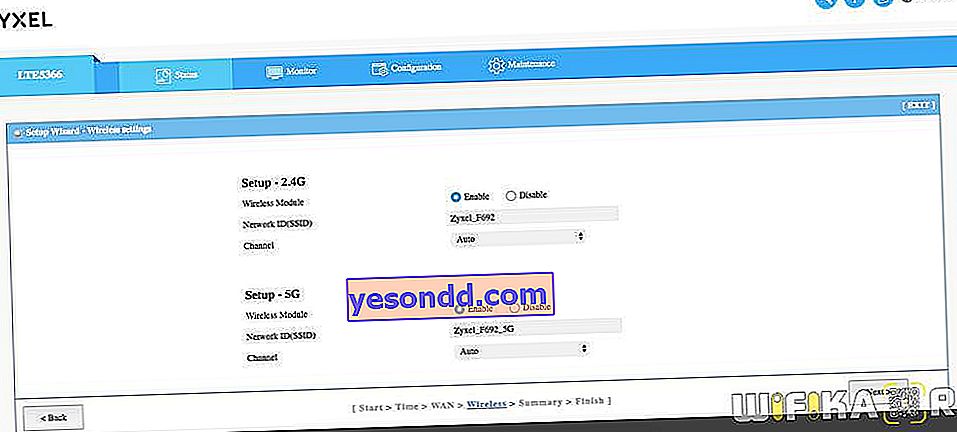
На следващата страница задаваме пароли за връзка. Типът на криптиране вече е зададен на този, от който се нуждаете - WPA2 / PSK.
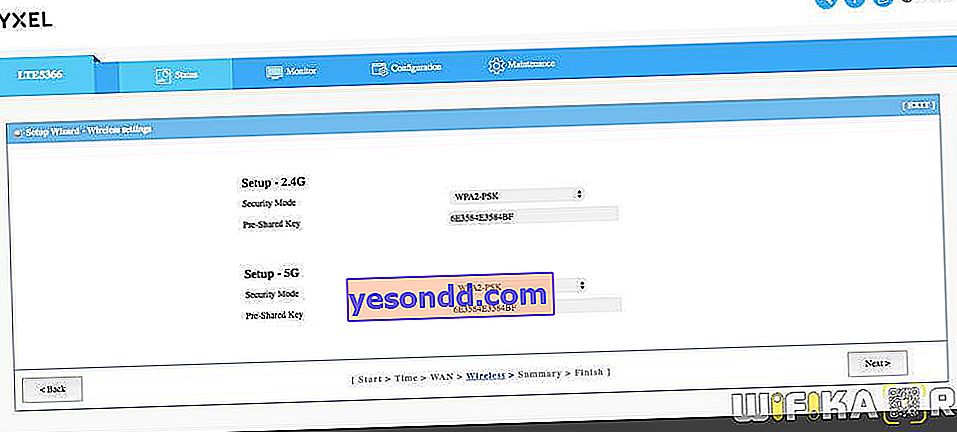
Накрая потвърждаваме всички промени и изчакваме рутерът да се рестартира.
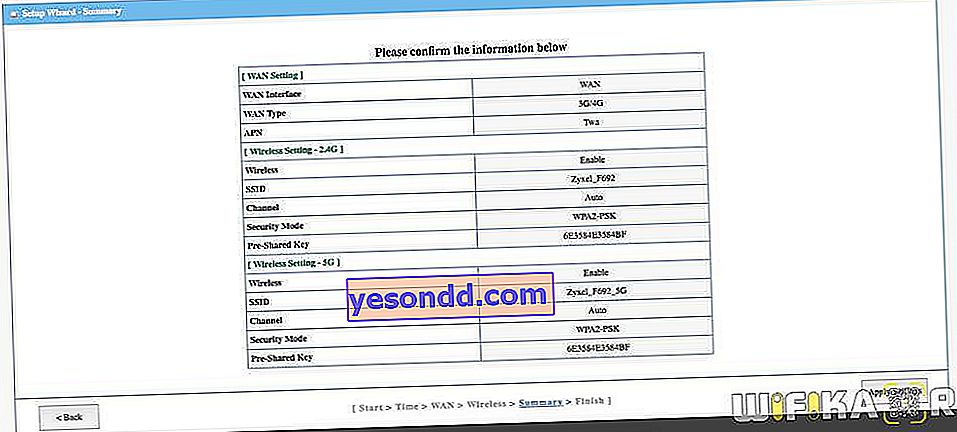
След рестартиране трябва да се свържете отново към създадените нови мрежи и да влезете отново в администраторския панел. За да конфигурирате резервното копие на Интернет чрез кабелна връзка, отворете раздела „WAN“ в менюто „Конфигурация“. И кликнете върху иконата за редактиране срещу линията "WAN2"
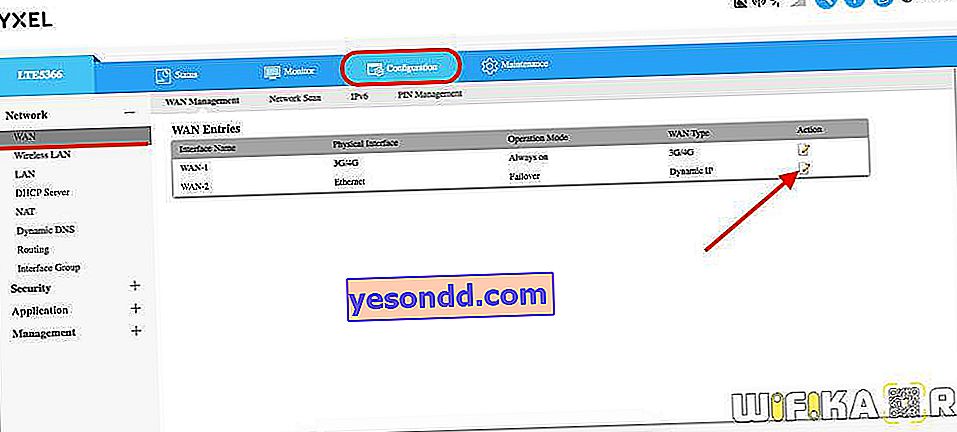
Тук поставяме отметка на „Активиране“ и избираме вида на връзката с доставчика. Предлагат се само статични и динамични IP и PPPoE. За съжаление L2TP и PPTP не са тук. Следователно абонатите на кабелен интернет от Beeline няма да могат да използват резервната връзка.
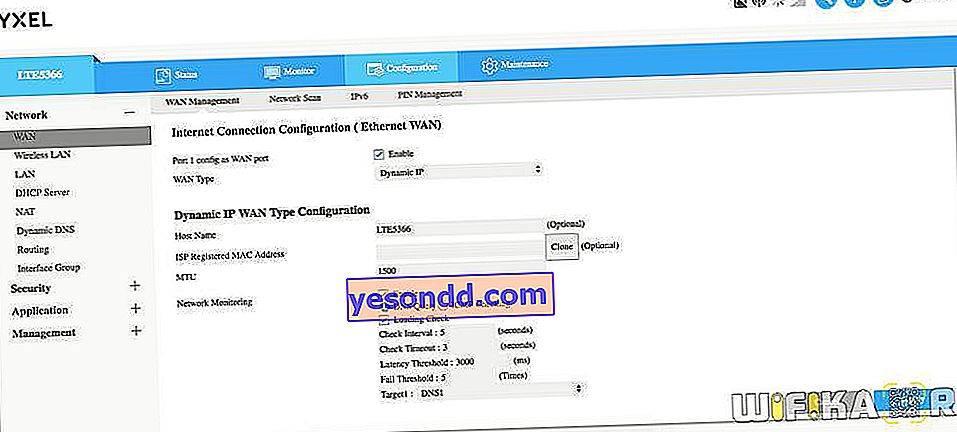
Всички останали параметри могат да бъдат оставени по подразбиране.
Настройка на външни антени на рутера
Остава много малко - за да конфигурирате кои антени ще използва рутерът за приемане на GSM или 3G / 4G сигнал - външен или вътрешен. За да изберете, отворете същия раздел "Конфигурация - WAN" и кликнете върху редактиране на интерфейса "WAN-1"
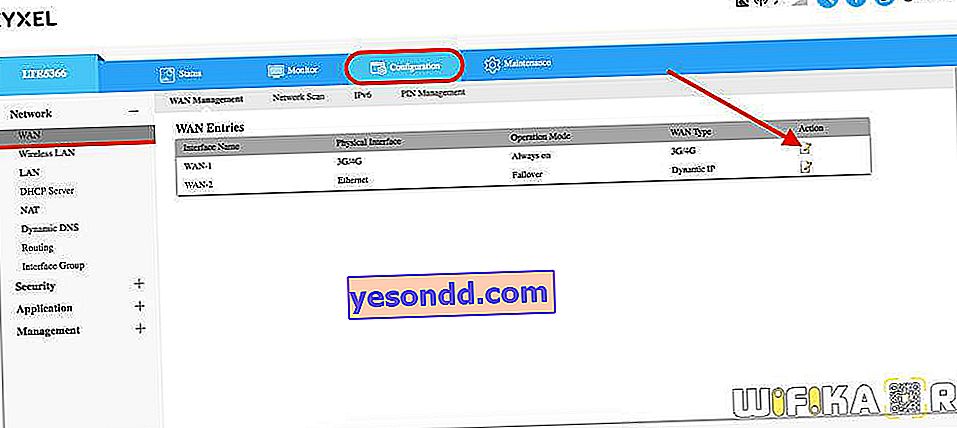
И в абзаца избираме „Избор на антена“, изберете „Вътрешен“ или „Външен“, ако сте свързали външни антени. Или оставяме "Авто"
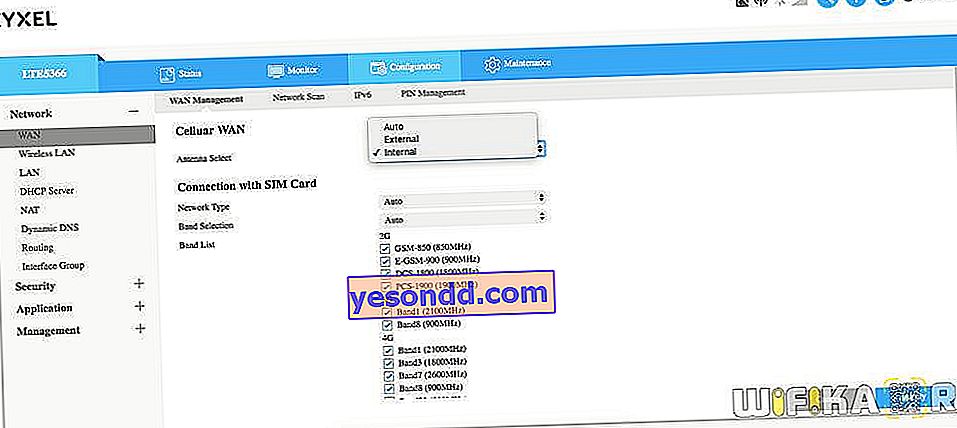
И тук променете стойността в елемента "Dial-Up Prifile" на "Auto-Detection". Факт е, че както показа практиката, в ръчния режим, в който ние избрахме нашия телеком оператор по време на първоначалната настройка, конфигурациите на връзката с мобилния интернет не се прилагат съвсем правилно. В резултат на това скоростта може да бъде значително по-ниска от максималните си възможности.
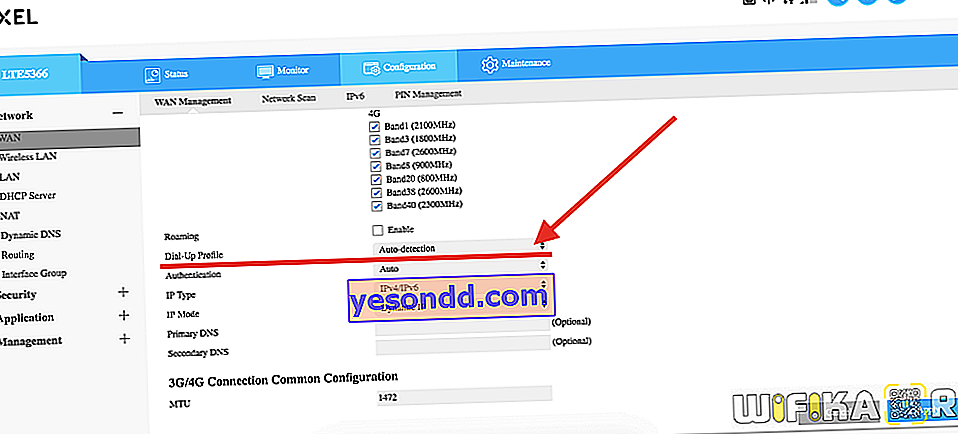
Интернет скорост чрез Zyxel LTE5366-M608
Тъй като имахме две външни антени, прикрепени към рутера, беше ни интересно да тестваме скоростта на интернет със и без тяхното използване. Измерванията бяха направени в 3 точки в апартамента на различни разстояния от рутера в два честотни диапазона - 2,4 и 5 GHz.
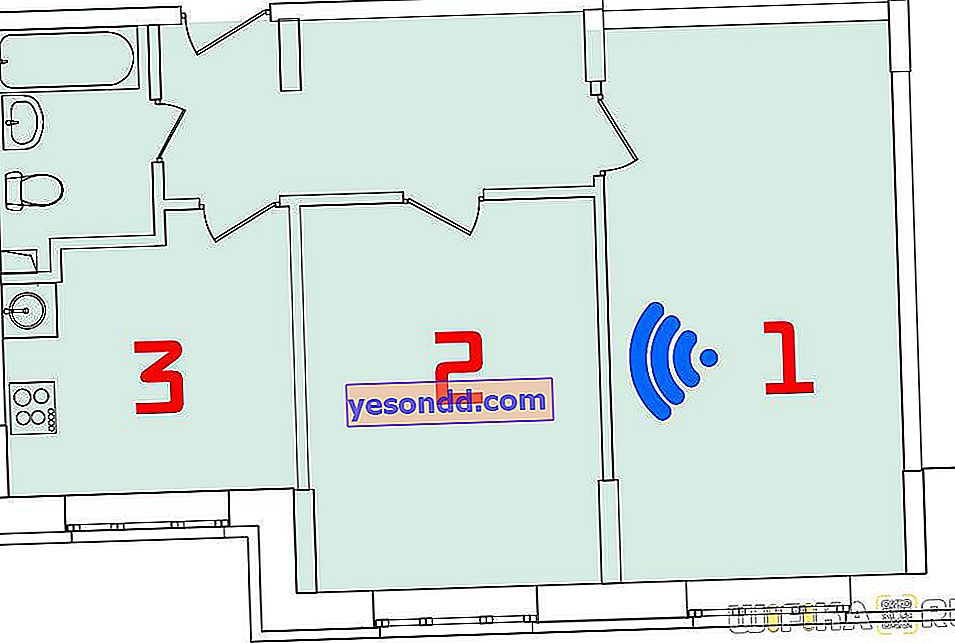
2.4 GHz
| Местоположения | С вътрешни антени | С външни антени |
|---|---|---|
| 1 | 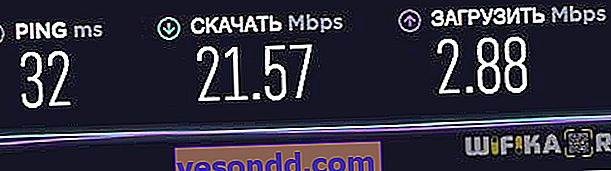 | 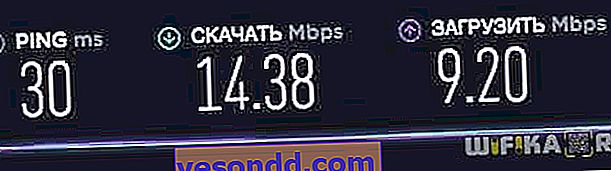 |
| 2 | 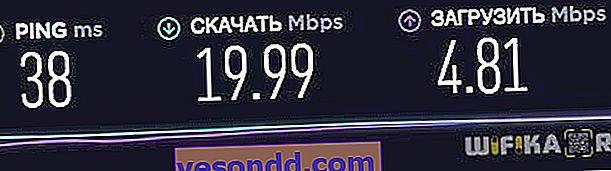 | 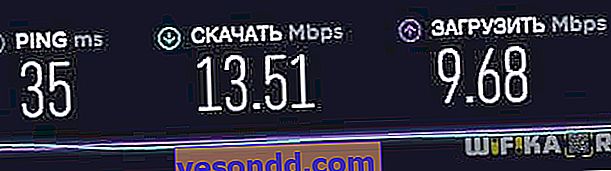 |
| 3 | 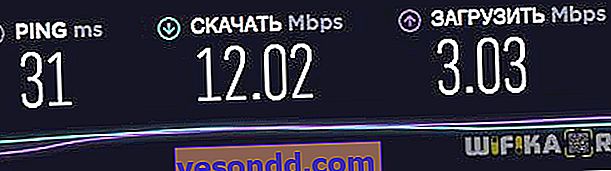 | 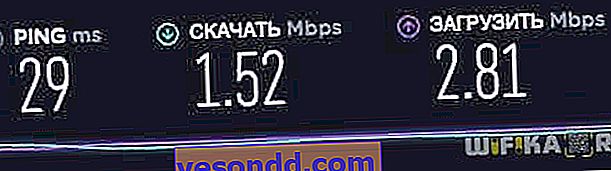 |
5 GHz
| Местоположения | С вътрешни антени | С външни антени |
|---|---|---|
| 1 |  | 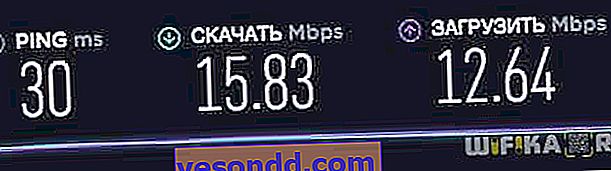 |
| 2 |  | 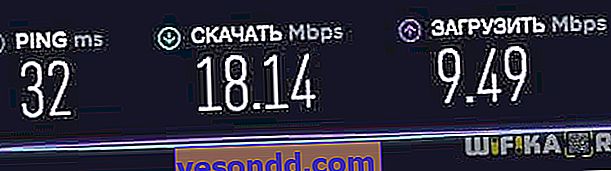 |
| 3 | 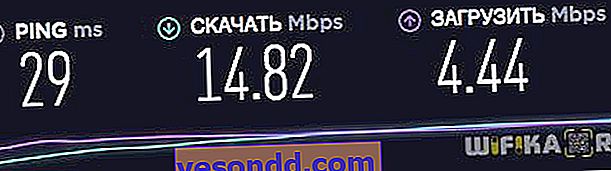 | 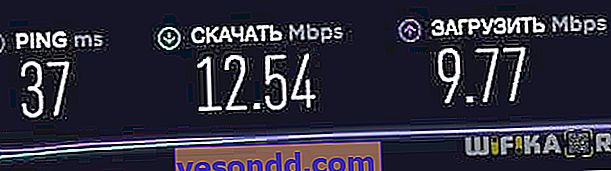 |
Не забелязах осезаема разлика между използването на тези два вида антени. И така, струва ли си да купувате външни - въпросът. Между другото, приемането на сигнал от Tele2, чиято SIM карта използвах, беше много слаб - това даваше скоростта на интернет от смартфона Xiaomi Redmi 4X в същата точка до прозореца.
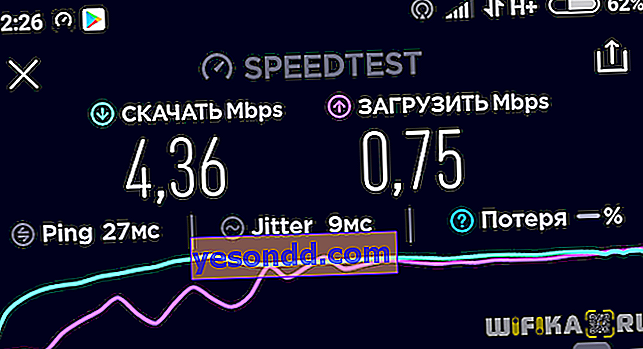
Така се оказва, че Zyxel LTE5366-M608 улавя GSM и 4G сигнали по-добре от телефона в лошата зона за приемане. В същото време, що се отнася до мощността на wifi, рутерът се представи еднакво добре и в трите стаи, с изключение на третата на 2.4 GHz. Това може да е индикация за влиянието върху него от смущения от съседни безжични мрежи.
